Dlaczego weryfikacja aktualizacji trwa tak długo? Mój iPhone 8 Plus utknął podczas weryfikacji aktualizacji iOS 17. Próbowałem ponownie uruchomić komputer, naciskając przyciski zasilania i Home, które nie działały. Potem wypróbowałem kilka rozwiązań ze stron pomocy Apple, ale problem nadal występował. Jak naprawić iPhone'a, który nie może zweryfikować aktualizacji? Czy istnieją inne sposoby ostatecznego zweryfikowania aktualizacji?

Każda duża aktualizacja iOS, taka jak iOS 17, iOS 16, iOS 15, iOS 14, iOS 13, iOS 12 lub iOS 11, wprowadza wiele nowych, ciekawych funkcji na iPhone'a, iPada i iPoda. Zatem jako użytkownik systemu iOS, gdy dostępna będzie aktualizacja systemu iOS, możesz ją zaktualizować tak szybko, jak to możliwe. Jednak jest bardzo prawdopodobne, że utknie na ekranie „Weryfikacja aktualizacji” podczas instalowania nowego systemu iOS, np. najnowszego systemu iOS 17. Czy masz do czynienia z tym samym iPhone utknął na weryfikacji aktualizacji sytuacja?
Podczas instalowania aktualizacji systemu iOS na ekranie pojawi się wyskakujący komunikat informujący o treści „Weryfikacja aktualizacji…”. W większości przypadków urządzenie z systemem iOS po pewnym czasie przejdzie przez interfejs i zacznie się normalnie aktualizować. Ale nadal istnieje wiele powodów, które spowodują iPhone nie może zweryfikować aktualizacji i utknąłem tam. W tym poście zostaną udostępnione 4 skuteczne rozwiązania napraw iPhone blokujący się podczas weryfikacji problemu z aktualizacją w tym najnowsze iOS 17, iOS 15, iOS 14, iOS 13 i iOS 12.


iPhone nie może zweryfikować aktualizacji jest bardzo irytującym problemem, ponieważ nie wolno ci z niego korzystać. Musisz się go pozbyć i przywrócić urządzenie iOS do normalnego stanu. Zanim zaczniesz naprawiać iPhone'a, który utknął podczas weryfikacji problemu z aktualizacją, musisz upewnić się, że podłączasz iPhone'a do stabilnej sieci Wi-Fi i jest on wystarczająco naładowany.

Najpierw pokażemy zwykły prosty sposób, aby pomóc Ci rozwiązać problem z weryfikacją aktualizacji iPhone'a. Możesz zablokować ekran iPhone'a, a następnie go odblokować. Aby to zrobić, możesz łatwo nacisnąć przycisk zasilania. Powtarzaj operacje co najmniej 5 razy, aż zobaczysz pasek postępu. Następnie twój iPhone zainstaluje aktualizację iOS normalnie.
Możesz się zastanawiać ile czasu zajmie weryfikacja aktualizacji przez iPhone'a?. W rzeczywistości nie ma regularnego czasu na weryfikację aktualizacji iOS. Zależy to od różnych czynników, takich jak rozmiar aktualizacji iOS, prędkość sieci Wi-Fi i inne. Ale jeśli Twój iPhone utknął na weryfikowaniu aktualizacji przez ponad godzinę, nie wahaj się go naprawić.
W wielu przypadkach, gdy Twój iPhone utknął podczas weryfikacji aktualizacji, nawet nie możesz wyłączyć ekranu. Tutaj możesz spróbować ponownie uruchomić iPhone'a w celu naprawienia niemożności zweryfikowania aktualizacji przez iPhone'a.

For iPhone 15/14/13/12/11/XS/XR/X/8:
Naciśnij, a następnie puść przycisk „Głośność +”. Następnie naciśnij i przytrzymaj, a następnie zwolnij przycisk „Głośność -”. naciskaj boczny przycisk, aż ekran się wyłączy, a następnie pojawi się logo Apple na ekranie.
W przypadku iPhone'a SE / 7:
Naciśnij i przytrzymaj przyciski „Zasilanie” i „Głośność -” przez co najmniej dziesięć sekund, aż logo Apple pojawi się na ekranie.
Dla iPhone 6 i wcześniejszych:
Naciśnij i przytrzymaj przyciski „Zasilanie” i „Dom” przez co najmniej dziesięć sekund, aż zobaczysz logo Apple.
Po twardym ponownym uruchomieniu iPhone powróci do normalnego stanu. Nie oznacza to, że Twój iPhone został zaktualizowany do najnowszej wersji iOS. Jeśli chcesz zaktualizować iPhone'a, powinieneś wrócić do „Ustawienia”> „Ogólne”> „Aktualizacja oprogramowania”, a następnie ponownie zainstalować aktualizację iOS.
Kiedy twój iPhone jest wyłączony i utknąłem na weryfikacji aktualizacji, możesz użyć iTunes, aby przywrócić iPhone'a, a następnie ponownie zainstalować aktualizację iOS. Jeśli wykonałeś kopię zapasową iPhone'a za pomocą iTunes przed aktualizacją iOS, możesz przywrócić iPhone'a z kopii zapasowej iTunes. Poniższe kroki pokażą Ci, jak to zrobić.
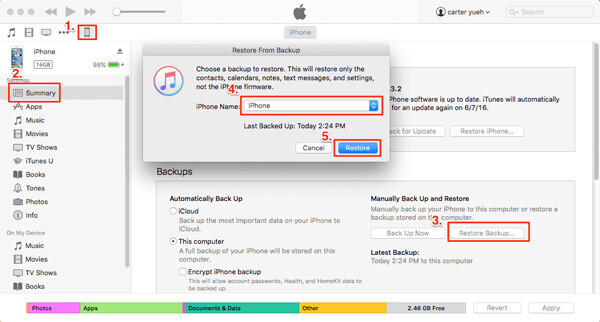
Po przywróceniu iTunes Twój iPhone powróci do normalnego stanu i będzie przenosił wszystkie dane z właśnie przywróconej kopii zapasowej iTunes. Możesz przejść do aplikacji „Ustawienia” i ponownie zainstalować aktualizację iOS.
Komunikat o błędzie weryfikujący aktualizację iPhone'a może rozwiązać się regularnie. Chociaż czasem naprawa może zająć godziny, a nawet cały dzień. Dzięki powyższym metodom masz dużą szansę naprawić iPhone'a, który utknął podczas weryfikacji problemu z aktualizacją. Ale jeśli problem nadal występuje, możesz skorzystać z poniższego profesjonalnego rozwiązania. Tutaj przedstawiamy Ci mocne Odzyskiwanie systemu iOS aby pomóc naprawić iPhone'a, który nie może zweryfikować problemu z aktualizacją.

Pliki do Pobrania
Odzyskiwanie systemu Aiseesoft iOS
100% bezpieczeństwa. Bez reklam.
100% bezpieczeństwa. Bez reklam.



Po naprawie Twój iPhone powróci do normalnego stanu, a iOS zostanie zaktualizowany do najnowszej wersji. Poza tym, że iPhone nie może zweryfikować aktualizacji, możesz także polegać na Odzyskiwaniu systemu iOS, aby naprawić wiele innych problemów spowodowanych przez system iOS. Na przykład możesz łatwo naprawić zablokowany iPhone / iPad Zakończenie FaceTime, Logo Apple, Zatrzymaj na ekranie ładowania i więcej z podobnymi krokami.
Twój iPhone nie może zweryfikować aktualizacji i nie jest już podłączony do Internetu? Po przeczytaniu tej strony możesz uzyskać 4 skuteczne metody rozwiązania iPhone utknął na weryfikacji aktualizacji problem. Jeśli nadal masz jakieś pytania, zostaw nam wiadomość w komentarzu.
Problem z zablokowaniem iPhone'a
1. Wyjdź z trybu losowego na iPhonie / iPodzie 2. iPhone utknął na ekranie ładowania 3. Poprawki dla zablokowanej kopii zapasowej WhatsApp iCloud 4. iPhone utknął w trybie odzyskiwania 5. iPhone utknął na logo Apple 6. Napraw iPhone'a zablokowanego w trybie słuchawkowym 7. Napraw iPhone'a zablokowanego podczas weryfikacji aktualizacji 8. Napraw iPhone'a zablokowanego na ekranie kończącym FaceTime
Napraw system iOS do normalnego działania w różnych problemach, takich jak utknięcie w trybie DFU, trybie odzyskiwania, trybie słuchawek, logo Apple itp. Do normalnego poziomu bez utraty danych.
100% bezpieczeństwa. Bez reklam.
100% bezpieczeństwa. Bez reklam.